HP Photosmart C5300 All-in-One Printer series Guide d'installation
Ajouter à Mes manuels2 Des pages
▼
Scroll to page 2
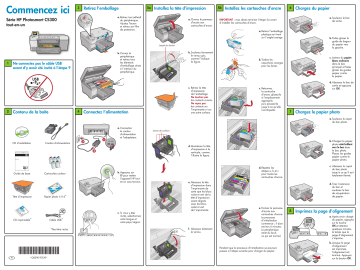
Commencez ici 3 Retirez l’emballage 5a Installez la tête d’impression a. Retirez tout adhésif du périphérique. Ajustez l’écran et retirez son film de protection. Série HP Photosmart C5300 tout-en-un a. Ouvrez le panneau d’accès aux cartouches d’encre. 5b Installez les cartouches d’encre 6 a. Soulevez le bac de sortie. IMPORTANT : vous devez terminer l’étape 5a avant d’installer les cartouches d’encre. a. Retirez l’emballage plastique en tirant sur l’onglet orange. b. Faites glisser le guide de largeur du papier vers la gauche. Loquet du chariot Ne connectez pas le câble USB avant d’y avoir été invité à l’étape 9 1 Contenu de la boîte 2 b. Soulevez fermement le verrou gris, comme l’indique la figure. b. Ouvrez le périphérique et retirez tous les éléments d’emballage situés à l’intérieur du périphérique. 4 c. Retirez la tête d’impression de l’emballage. Ne touchez pas les contacts cuivrés. Ne rayez pas les contacts sur l’imprimante ni sur une autre surface. Connectez l’alimentation c. Insérez du papier blanc ordinaire dans le bac principal et faites glisser les guides papier contre le papier. b. Tordez les capuchons oranges pour les briser. c. Retournez la cartouche d’encre, glissez-la à l’emplacement approprié, puis poussez-la jusqu’à ce qu’elle s’encliquette. Chargez du papier d. Abaissez le bac de sortie et appuyez sur OK. 7 Chargez le papier photo a. Soulevez le capot du bac photo. a. Connectez le cordon d’alimentation et l’adaptateur. CD d’installation Guide de base Tête d’impression Cordon d’alimentation Cartouches couleur Câble USB* *Peut être inclus *Q8290-90139* *Q8290-90139* FR *Q8290-90139* b. Chargez le papier photo côté brillant vers le bas dans le bac photo. Placez les guides papier contre le papier photo. d. Maintenez la tête d’impression à la verticale, comme l’illustre la figure. b. Appuyez sur pour mettre l’appareil HP touten-un sous tension. Papier photo 4 X 6* CD imprimable* Icônes de couleurs c. Si vous y êtes invité, sélectionnez votre langue et votre pays/région. c. Abaissez le capot du bac photo jusqu’à ce qu’il soit totalement fermé. d. Répétez les étapes a, b et c pour toutes les cartouches d’encre. e. Abaissez la tête d’impression dans l’imprimante de sorte que les blocs violet et vert de la tête d’impression soient alignés avec les blocs violet et vert de l’imprimante. f. Abaissez lentement le verrou. d. Tirez l’extension du bac et soulevez le bac de récupération de papier. e. Fermez le panneau d’accès aux cartouches d’encre. Le processus d’initialisation commence ; il dure environ 6 minutes. Le périphérique émet du bruit, ce qui est normal. Pendant que le processus d’initialisation se poursuit, passez à l’étape suivante pour charger du papier. 8 Imprimez la page d’alignement a. Après avoir chargé du papier, appuyez sur la touche OK et attentez quelques minutes, le temps que la page d’alignement s’imprime. b. Lorsque la page d’alignement est imprimée, l’alignement est terminé. Appuyez sur le bouton OK. 9 Installez le logiciel (Windows) A 9 Installez le logiciel (Mac) A Découvrez les fonctionnalités Dépannage Utilisez le logiciel HP Une fois le logiciel HP Photosmart installé sur votre ordinateur, vous pouvez tester une des fonctionnalités du périphérique HP tout-en-un. Imprimez une photo depuis une carte mémoire Windows : le centre de solutions HP offre un accès pratique à de nombreuses fonctions de votre périphérique et votre logiciel HP, y compris l’état du périphérique, les paramètres, les commandes de matériel et l’aide. a. Si vous ne l’avez pas encore fait, chargez du papier photo dans le bac photo. Problème : (Windows) l’écran Microsoft Ajout de matériel s’affiche. Action : cliquez sur Annuler sur tous les écrans affichés. Débranchez le câble USB, puis introduisez le CD-ROM du logiciel HP tout-en-un. Mac : HP Photosmart Studio vous permet d’organiser, de gérer et de modifier vos vidéos et vos images. REMARQUE : ne connectez pas le cordon USB avant d’y être invité. a. Allumez l’ordinateur, connectez-vous si nécessaire et attendez que le bureau s’affiche. Insérez le CD-ROM et suivez les instructions à l’écran. IMPORTANT : si l’écran de démarrage ne s’affiche pas, double-cliquez sur l’icône Poste de travail, puis sur l’icône du CD-ROM ayant le logo HP, puis sur le fichier setup.exe. B b. Insérez la carte mémoire de l’appareil photo dans l’emplacement prévu à cet effet du périphérique HP tout-en-un. IMPORTANT : achetez séparément un cordon USB s’il n’est pas fourni. a. Connectez le câble USB au port situé à l’arrière de l’appareil HP tout-en-un, puis à n’importe quel port USB de l’ordinateur. Photo Menu B Create Save View & Print c. Lorsque le menu Photo apparaît à l’écran graphique couleur, appuyez sur OK pour sélectionner l’option d’affichage. Besoin de plus d’informations ? HP Photosmart Pro Problème : (Windows uniquement) l’écran vous invitant à connecter le câble USB ne s’affiche pas. Action : cliquez sur Annuler sur tous les écrans affichés. Retirez le CD-ROM du logiciel HP tout-en-un, puis introduisez-le de nouveau. B8800 series HP Photosmart Pro B8800 Series Quick Quick Start Start Tutorial included Tutorial included Product in [country] Product in [country] www.hp.com/support www.hp.com/support *XXXXX-XXXXX* *XXXXX-XXXXX* *Q5734-90277* XXXXX--XXXXX *Q5734-90277* 2007 HPDC ©© 2007 HPDC d. Appuyez sur les touches fléchées pour sélectionner la photo de votre choix, puis sur OK pour l’afficher. Print Options OK View e. Appuyez sur Imprimer photos pour afficher les options de photo. 0 IMPORTANT : achetez séparément un cordon USB s’il n’est pas fourni. b. Une fois l’invite USB affichée, connectez le câble USB au port situé à l’arrière de l’appareil HP tout-en-un, puis à n’importe quel port USB de l’ordinateur. Suivez les instructions affichées à l’écran pour installer le logiciel. b. Insérez le CD. c. Double-cliquez sur l’icône Logiciel d’installation HP. Suivez les instructions affichées à l’écran. d. Terminez l’écran Assistant d’installation. Print Edit OK Done f. Appuyez sur OK pour afficher un aperçu de la photo sélectionnée. g. Appuyez sur OK pour imprimer la photo. Print Preview: Page 1/2 8.5 x 11 paper Next Settings Print www.hp.com/support Problème : (Windows uniquement) l’écran La configuration du périphérique ne s’est pas achevée s’affiche. Action : débranchez le périphérique, puis rebranchez-le. Vérifiez toutes les connexions. Assurez-vous que le câble USB est branché à l’ordinateur. Ne branchez pas le câble USB sur un clavier ni sur un concentrateur USB non doté de sa propre alimentation. www.hp.com Printed in [country] – English Printed in [country] – English © 2008 Hewlett-Packard Development Company, L.P.